Sidecar, che ti consente di utilizzare un iPad come display esterno per il tuo Mac, è una nuova funzionalità inaspettatamente sorprendente in macOS Catalina. Basta spostare qualsiasi finestra sull'iPad ed ecco fatto. Puoi passare il mouse su quella finestra con il Mac, proprio come con qualsiasi altro display esterno, oppure puoi prendere una Apple Pencil e usarla nell'app Mac, direttamente dallo schermo dell'iPad. E, come qualsiasi normale display esterno, puoi scegliere dove si trova lo schermo dell'iPad.
Oggi vedremo come spostare lo schermo dell'iPad da sinistra a destra nella configurazione Sidecar.
Cos'è Sidecar?
Oltre a consentirti di utilizzare il tuo iPad come un secondo monitor Mac wireless (o cablato), Sidecar è in realtà una suite di strumenti piuttosto completa. Comprende le seguenti caratteristiche:
- Usa iPad come display esterno
- Contrassegna uno screenshot o un PDF
- Usa Apple Pencil sulle app per Mac
- Aggiungi una Touch Bar a Mac non Touch Bar
- Usa una barra laterale Sidecar
- Esegui le app Mac "su" l'iPad
Oggi vedremo come organizzare gli schermi in Sidecar. Quando utilizzi più schermi con il tuo Mac, di solito uno si trova a sinistra e uno a destra. Puoi trascinare finestre e file tra di loro, ma il tuo Mac non sa quale è finché non glielo dici.
Immagina che il tuo Mac pensi che il tuo iPad sia seduto alla sinistra dello schermo del Mac e che sia corretto in questa ipotesi. Ora, cosa succede se prendi fisicamente l'iPad e lo sposti sull'altro lato del Mac? Questo screenshot delle Preferenze di visualizzazione del Mac semplifica la visualizzazione del problema:
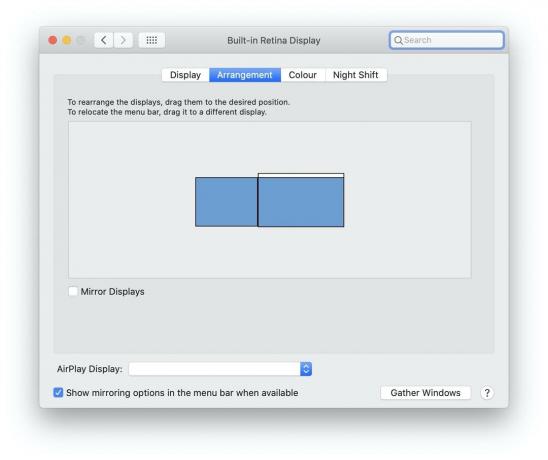
Foto: Culto di Mac
Il rettangolo più grande è il display del Mac. Il più piccolo è lo schermo dell'iPad. Questi rettangoli sono in scala, quindi se hai un iMac da 27 pollici e un iPad mini, le finestre avranno dimensioni completamente diverse.
Barre del menu

Foto: Culto di Mac
Per riorganizzare i display, trascinali. Puoi posizionare l'iPad a sinistra, a destra, in alto o in basso. Se scegli la parte superiore o inferiore, tieni presente che ciò significa che puoi utilizzare il mouse attraverso la barra dei menu. Di solito, quando si sposta il puntatore del mouse nella parte superiore dello schermo, si ferma. Questo rende impossibile perdere la barra dei menu. Ma se c'è un'altra schermata sopra, il puntatore passa sopra la barra dei menu e in quell'altra schermata.
Parlando delle barre dei menu del Mac, puoi anche trascinare quella nella finestra Preferenze di visualizzazione. Ciò ti consente di scegliere su quale schermo posizionarlo. Nel caso di Sidecar, tuttavia, entrambe le finestre hanno una barra dei menu ed entrambe funzionano.
Strano comportamento
Un'altra stranezza è che le notifiche del Mac vengono visualizzate sullo schermo dell'iPad, non sul Mac. Inoltre, se utilizzi il comando da tastiera ⌘-Tab per aprire il commutatore di app su schermo del Mac, viene visualizzato anche sull'iPad anziché sul display principale. Questo è un comportamento abbastanza strano, ma almeno le notifiche potrebbero essere utili se sei seduto lontano dal Mac e usi l'iPad.
Un ultimo consiglio. Se desideri utilizzare il tuo iPad per sostituire lo schermo del Mac, dovresti selezionare la casella per Display a specchio. Questo farà quello che sembra: l'iPad mostrerà una copia dello schermo del Mac. Quindi puoi prendere la tua Apple Pencil, andare sul divano con il tuo iPad e utilizzare il tuo Mac da remoto. Una cosa da notare è che la risoluzione del display verrà automaticamente impostata su una che corrisponda alle proporzioni più squadrate dell'iPad. Ciò significa che il Mac ottiene barre nere su entrambi i lati dello schermo.
Esploreremo le altre possibilità e caratteristiche di Sidecar in altri post. Ma se hai un Mac con Catalinae un iPad, dovresti assolutamente provarlo.
